Подивіться, що повинно вийти в результаті нашої роботи:

З програмою Фотошоп немає нічого неможливого! У сьогоднішньому уроці ми навчимося працювати з колірною гамою вже готового зображення, з машиною Ламбарджіні. Ми надамо їй більш строгий і діловий вигляд, адже, врешті-решт, Ламбарджіні - це символ солідності і успіху в бізнесі. Тому, і виглядати вона повинна серйозно.
Ось ці зображення нам знадобляться:
Відкрийте зображення з Ламборджині. Так як розміри зображення занадто великі, для початку ми зменшимо його до 1680 на 1050 пікселів. Для цього треба зайти в Image> Imagesize (зображення - розмір зображення) або натисніть Cmd / Ctrl + Alt + I на клавіатурі
Зараз розблокуйте фоновий шар, двічі клацнувши по ньому мишкою. Назвіть шар "Основа".
Тепер ще трохи попрацюємо з розмірами зображення. Зайдіть в Image> CanvasSize (зображення - розмір полотна) або просто натисніть Cmd / Ctrl + Alt + C. У вікні встановіть висоту (Height) 1050 пікселів і натисніть OK. А потім натисніть "Продовжити" (Proceed) в новому вікні, в якому з'явиться попередження, що розмір полотна менше, ніж розмір самого зображення
Тепер активуйте PenTool (P) (перо) і створіть контур навколо машини, як показано у мене. Постарайтеся бути точними і акуратними.

Залишаючи активним PenTool (P) (Перо), зробіть ПК і виберете опцію Makeselection (зробити виділення). Поставте радіус розтушовування (Feather) на 0 пікселів.


Тепер клацніть де-небудь поруч, щоб вибрати колір, який треба замінити і почніть додавати кольору, які згодом замінять чорний колір. Робіть це, утримуючи Shift і клацаючи на корпусі машини. Намагайтеся не зачепити фари, скла і, адже колір цих деталей зображення нам міняти не треба. Ось так має виглядати така виділення:
Тепер додайте векторну маску до шару "Корпус Машини". Використовуючи PenTool (P) (перо) намалюйте контур, який нам знадобиться, щоб виділити номера машини, фари, дзеркала і грати.

Зараз зробіть ПК (перо залишається активним інструментом) і виберете команду MakeSelection (зробити виділення). Поставте радіус розтушовування на 0 пікселів
Активуйте BrushTool (B) (кисть) і встановіть основним кольором # 000000. Тепер починайте малювати на виділеній частині маски шару "Корпус машини":
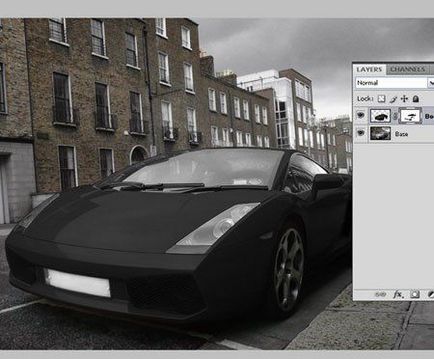
Тепер перейдіть на шар "Основа" та, знову активувавши PenTool (P) (перо), намалюйте контур, як у мене на зображенні:

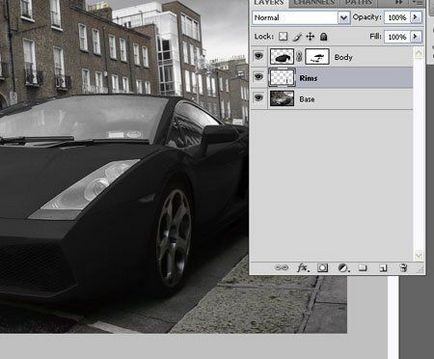
Відкрийте новий шар над шаром "Основа" та назвіть його "Поворотна фара 1"
Візьміть BrushTool (B) (кисть), встановіть колір # e48223, візьміть м'яку кисть розміру 34 пікселя, жорсткість 0% і намалюйте ось так:
Тепер поміняйте режим накладення цього шару на Color (Колір) і поставте прозорість 31%.
Відкрийте новий шар над шаром "Поворотна фара 1". Назвіть його "Поворотна фара 2".
Знову, візьміть кисть розміру 34 пікселя з жорсткістю 100%. Кольором # e48223, намалюйте таку ось фігурку:
Встановіть режим накладення шару на Color (колір) і поставте прозорість на 74%.
Активуйте шар "Основа" та, використовуючи Pen Too l (P) (перо) намалюйте ось такий контур на номері машини. Зробіть ПК, виберете команду Make Selection (зробити виділення) і поставте радіус розтушовування на 0 пікселів.
Тепер візьміть MagicWandTool (W) (чарівна паличка) і, використовуючи команду Substract (витягти), клікайте на буквах до тих пір, поки повністю виділення з частини, на якому вони написані.
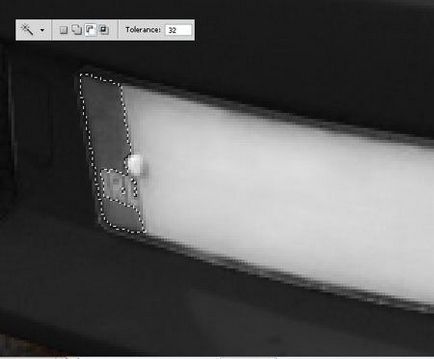
Візьміть велику кисть з жорсткістю 100%, встановіть колір # 2343e4, активуйте ColorReplacementTool (B) (заміна кольору) і малюйте їм до тих пір, поки не досягнете ось такого результату:
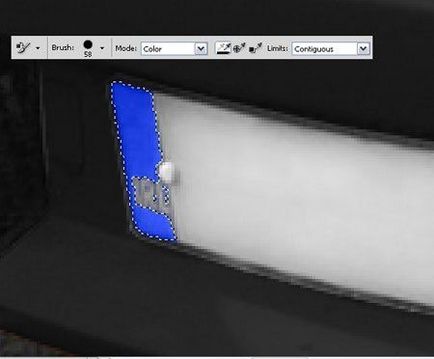
Зніміть виділення. Активуйте BurnTool (O) (Затемнювач) і встановіть режим Shadows (тіні) і експозицію 17%. Тепер затемніть грати на передній частині машини:
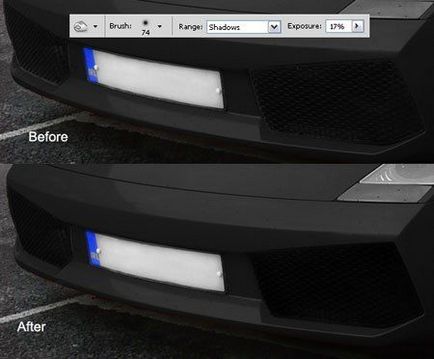
Тепер, перебуваючи на шарі "Основа", клікніть на масці шару "Корпус машини" і виділіть маску. Зайдіть в Select> Inverse (виділити - інвертувати) або натисніть Cmd / Ctrl + Shift + I. Ви можете використовувати інструмент PolygonalLasso (полігональне ласо) а потім опцію Subtractfromselection (витягти з виділення) для того, щоб зняти виділення з усього зображення, за винятком коліс машини.

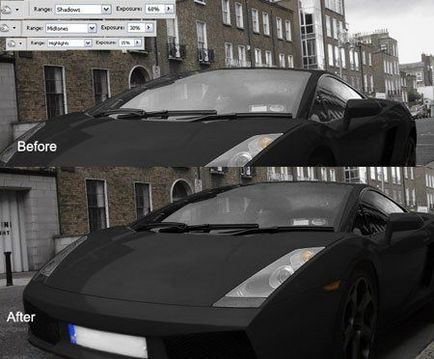
Знову активуйте BurnTool (O) (Затемнювач). Поставте режим Shadows (тіні) і експозицію 60%. Візьміть кисть з розміром 60 пікселів і жорсткістю 15% і затемніть колеса, проміжок між колесами і корпусом машини, а також тіні під самою машиною.

Виділіть всі шари, зробіть ПК на палітрі шарів і виберете команду MergeLayers (злити шари). Назвіть вийшов шар "Фінальне зображення"
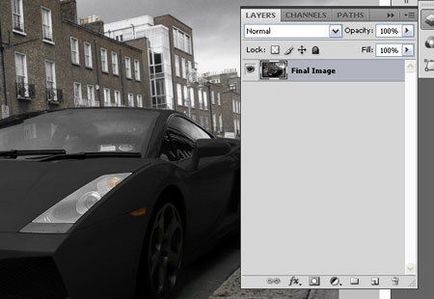
Додайте слоймаску. активуйте BrushTool (B) (кисть), візьміть чорний колір, виберете велику кисть з діаметром близько 130 пікселів, встановіть жорсткість на 0%. На треба ще трохи розмити праву фонову сторону зображення, не зачіпаючи саму машину:

Знову виділіть всі шари і з палітри шарів виберете команду mergevisible (злити видимі шари). Знову дайте шару назву "Фінальне зображення"
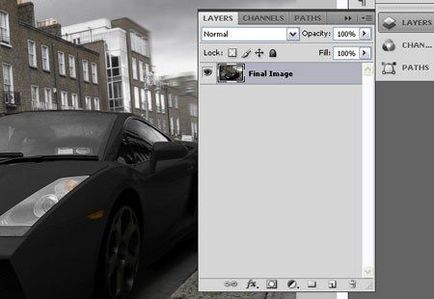
Тепер виберете Burntool (O) (Затемнювач), встановіть режим тіні і експозицію 16%, знову оберете велику кисть з розміром 453 пікселя і 0% жорсткості і трохи затемніть все зображення:

Зайдіть в Image> Adjustments> Brightness / Contrast (зображення - корекція - яскравість / контрастність) і поставте контрастність на 50 і натисніть OK.
Виберете зелений канал і натисніть Cmd / Ctrl + 4. Зайдіть в Image> Adjustments> Brightness / Contrast (зображення - корекція - яскравість / контрастність) і поставте контрастність на 50 і натисніть OK.
Тепер перейдіть в режим RGB і натисніть Cmd / Ctrl + 2.
Відкрийте новий шар і назвіть його "Помаранчевий колір". Візьміть інструмент PaintBucket (заливка), встановіть колір # ff9600 і залийте шар. Поставте режим накладення шару на Overlay (перекриття), а Fill (заливку) на 22%.
Візьміть інструмент TypeTool (шрифт) і напишіть в верхньому лівому кутку слово "Ламборджині." Поміняйте шрифт на Champagne (Шампань) з розміром 100.
В кінці, зробіть ПК на шарі з текстом зайдіть в Blendingoptions (опції накладення) і поставте такі параметри:
Ось, що у нас вийшло. Я сподіваюся, що цей урок вам сподобався. Спасибі за ваш час і терпіння, з яким ви виконували мої рекомендаціям.

доповнень:
23 623
передплатників:
70 000+
Робіт користувачів:
332 344
Інші наші проекти:
Реєстрація
Реєстрація через пошту